通过USB电缆直接连接
这是最传统、最可靠的方式,只需一根USB数据线,就能在电脑和手机之间建立物理连接,传输速度快且稳定,操作步骤如下:

- 准备工具:确保你有一根兼容的USB数据线(通常随手机附带),电脑需安装相关驱动程序,Windows系统会自动识别大部分手机,Mac用户可能需要安装Android File Transfer应用(针对Android设备)。
- 连接设备:将USB线一端插入电脑USB端口,另一端插入手机充电口,手机屏幕上可能会提示选择连接模式(如“文件传输”或“MTP模式”),选择它允许电脑访问手机存储。
- 传输文件:打开电脑的文件管理器(如Windows资源管理器或Mac Finder),找到手机设备图标,双击进入内部存储或SD卡目录,在电脑上定位电影文件(确保格式如MP4或MKV,兼容多数手机),直接拖拽到手机文件夹中,等待传输完成(速度取决于文件大小和USB版本)。
- 断开连接:传输结束后,先在电脑上安全弹出设备,再拔掉USB线,最后在手机上检查文件是否成功保存。
这种方法优点突出:无需网络,传输过程加密,不易受干扰,缺点是需要随身携带数据线,但如果你在家或办公室操作,它是最佳选择,我推荐优先使用它,因为它最大程度减少错误风险。
借助云存储服务
如果你偏好无线方案,云服务如Google Drive、iCloud或Dropbox是理想选择,它们允许上传电影到云端,再从手机下载,整个过程便捷灵活,步骤如下:
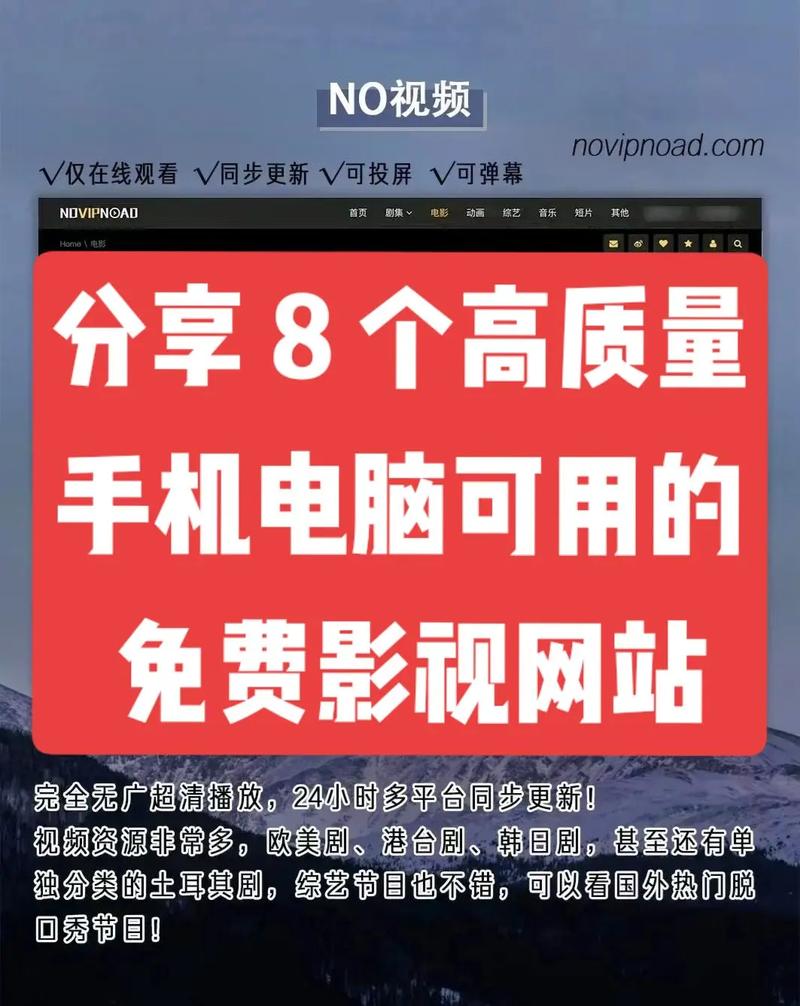
- 选择服务:注册并登录一个云存储账户(免费版通常提供10-15GB空间),在电脑上打开服务网页或安装桌面客户端。
- 上传电影:将电脑上的电影文件拖到云盘界面,或点击“上传”按钮选择文件,等待上传完成(时间取决于文件大小和网速),建议压缩大文件以节省空间和时间。
- 手机端下载:在手机上安装相同云服务App,登录账户,找到上传的电影文件,点击下载按钮,文件会保存到手机本地存储(如相册或下载文件夹),确保手机有足够空间,并连接稳定Wi-Fi以加快速度。
云服务的优势是跨平台通用,尤其适合远程传输或分享给他人,但需注意隐私安全:选择知名服务商,避免公共Wi-Fi传输敏感内容,在我看来,这方法特别适合旅行或多人协作场景。
使用文件传输应用程序
对于无线传输爱好者,专用App如SHAREit、Xender或Send Anywhere能实现快速点对点传输,它们利用Wi-Fi直连技术,无需互联网,速度媲美USB,操作流程:
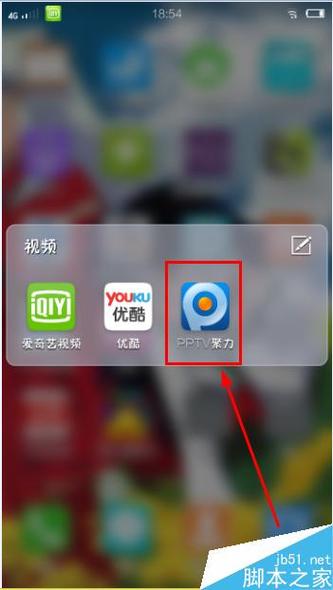
- 安装App:在电脑和手机上都下载同一款App(电脑端通常提供桌面版本),确保设备连接到同一Wi-Fi网络,或开启App的“热点模式”建立直接连接。
- 启动传输:在电脑App中选择“发送文件”,选中电影文件,手机App选择“接收”模式,扫描电脑生成的二维码或输入配对码,连接成功后,文件自动开始传输。
- 保存和验证:传输完成后,电影会存入手机指定目录,检查文件完整性(如播放测试),避免中断导致损坏。
这类App免费易用,支持批量传输大文件,但需警惕潜在风险:只从官方渠道下载App,以防恶意软件,结合个人经验,它在聚会或会议中效率极高。
关键注意事项
无论选择哪种方法,牢记几点确保顺利传输:
- 文件格式兼容:手机默认支持MP4、MOV等常见格式,如果电影是AVI或FLV,先用电脑转换工具(如HandBrake)转码,避免播放问题。
- 存储空间管理:传输前检查手机剩余空间(设置中查看),删除不必要文件或使用SD卡扩展,防止传输失败。
- 安全与版权:始终从合法平台如Netflix、Amazon Prime下载电影(购买或租借),避免盗版网站,它们可能携带病毒或违反法律,传输时启用设备防火墙,定期扫描恶意软件。
- 效率优化:大文件传输时关闭后台应用节省资源;优先用USB 3.0或5GHz Wi-Fi提升速度。
在我看来,USB电缆方法最值得信赖——它简单直接,几乎零出错,但如果你追求灵活性,云服务或App传输同样出色,根据你的设备习惯和环境选择,轻松享受移动观影乐趣。
(字数:约1150字)









评论列表 (1)
电脑下载电影可通过访问视频平台、使用搜索引擎或专用影视软件;手机接收文件则通过蓝牙传输,或使用数据线连接至电脑的共享文件夹,总之流程简单便捷高效!
2025年10月10日 02:25